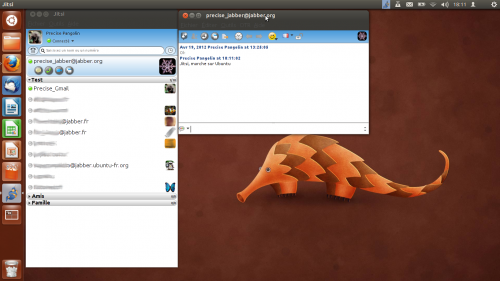Ceci est une ancienne révision du document !
Jitsi
Jitsi (anciennement SIP Communicator) est un logiciel libre 1) de messagerie instantanée qui prend en charge les protocoles de VoIP et de messagerie instantanée les plus répandus, tels que SIP, Jabber/XMPP, AIM/ICQ, Yahoo! Messenger, Bonjour… Il dispose de fonctionnalités avancées telles que les appels chiffrés, l'enregistrement des appels audio, le transfert de fichiers, le partage d'écran, etc. Développé en java, il est multiplateforme.
openjdk-8-jre).
Pré-requis
- Les droits administrateurs sont requis pour l'installation, ainsi qu'une connexion Internet valide.
- La messagerie instantanée vidéo (ou visioconférence) propose les codecs propriétaires H264 et H263 mais aussi VP8 (depuis la version 2.0). Ce dernier codec est installé dans Ubuntu par défaut et donc utilisé par Empathy.
- Présence d' OpenJDK.
Installation
N'ajoutez pas vous même ce dépôt dans votre sources.list: vous auriez une "erreur GPG" signifiant un problème d'authentification du dépôt.
On peut télécharger le paquet qui nous intéresse sur le site de jitsi.org.
Mais il peut être plus intéressant d'utiliser le paquet du dépôt de jitsi.org, en suivant les instructions données :
wget -qO - https://download.jitsi.org/jitsi-key.gpg.key | sudo apt-key add - sudo sh -c "echo 'deb https://download.jitsi.org stable/' > /etc/apt/sources.list.d/jitsi-stable.list" sudo apt update sudo apt install jitsi
Ne pas oublier d'installer Java8 (Jitsi ne fonctionne pas avec Java 10 ou 11) et de le configurer comme le Java par défaut pour que Jitsi démarre avec :
sudo update-alternatives --config java
Il faut aussi modifier le script de lancement de Jitsi (/usr/bin/jitsi) pour modifier la valeur de LD_LIBRARY_PATH comme indiqué dans un rapport de bug.
Si on n'utilise pas Gnome mais une des variantes de Ubuntu (par exemple Lubuntu ou Kubuntu), il faut configurer l'environnement en ajoutant une ligne dans le script de lancement de Jitsi (/usr/bin/jitsi), comme indiqué dans un rapport de bug :
export _JAVA_OPTIONS='-Dswing.defaultlaf=com.sun.java.swing.plaf.gtk.GTKLookAndFeel'
Utilisation
Lancez l'application comme indiqué ici ou via le terminal (toutes versions ou variantes d'Ubuntu) avec la commande suivante :
jitsi
Création d'un compte
Lors du premier lancement, il vous est proposé d'ajouter les différents types de comptes que vous avez.
Par la suite la création se fait par Menu → Fichier → Ajouter un nouveau compte
Vous devrez ensuite sélectionner le protocole adéquat. Notez que pour les protocoles XMPP, IPPI, Jitsi vous donnera la possibilité de créer un nouveau compte ou de vous rediriger vers la page internet via un lien.
À chaque fois un couple identifiant (souvent du genre nomdecompte@nomdufournisseur_IM.net) et un mot de passe vous sera demandé avec la possibilité d'enregistrer ou pas ce dernier.
Gestion des comptes et utilisations avancées
Allez dans Menu → Outils → Option → Comptes
En cochant ou décochant vous activez ou non que les comptes que vous souhaitez.
Les différents comptes ont chacun une icône représentative du protocole utilisé. C'est dans ce même espace que vous pourrez supprimer/ajouter des comptes ou accéder aux fonctions avancées telles que l'UPnP, le serveur STUN, ….
La gestion de proxy se fera lui par Menu → Outils → Option → Avancées → Proxy Global
La gestion de l'état, des notifications, de la langue se fera par Menu → Outils → Option → Général
Cybercaméra
Elle peut être essayée dans Menu → Outils → Option → Vidéo → Périphériques
Clavardage (Chat)
Cette opération nécessite que votre interlocuteur soit connecté. En cliquant sur celui-ci, vous verrez apparaître une bulle de bande-dessinée avec des traits horizontaux. En cliquant dessus, vous pourrez commencer la conversation. Une opération similaire peut se faire via le clic droit.
Visioconférence et appel audio
Il faut que votre interlocuteur soit connecté et qu'au moins l'un de vous deux possède un micro et/ou une cybercaméra.
L'opération est similaire au clavardage, mais vous cliquerez sur
- le téléphone vert si vous ne souhaitez qu'un appel audio.
- sur la caméra bleue si vous souhaitez réaliser une visioconférence.
Vous devrez attendre que votre interlocuteur accepte la demande et que les deux logiciels se mettent d'accord (adresse IP, codec audio et vidéo à utiliser …)
Échange de fichiers
Vous pouvez le réaliser en faisant un clic droit sur le destinataire puis choisir Envoyer un fichier ou bien durant une conversation en choisissant l'icône avec un papier et une flèche orange partant sur la droite.
Partage de Bureau
La aussi, même méthode que pour le clavardage, mais vous cliquerez sur les deux rectangles superposés blanc bordés de bleu. Le logiciel vous demandera une confirmation.
SIP
 À compléter
À compléter
Meilleure intégration des notifications au sein d'Ubuntu
De base les notifications sont génériques et jurent avec la manière de faire d'Ubuntu. Pour mieux les intégrer, allez dans Menu → Outils → Options → Général. Là, à la ligne type de modifications pop-up, choisissez Notifications freedesktop.org (freedesktop étant un projet d'interopérabilité entre les différents types de bureaux, cette méthode devrait fonctionner sur d'autres distributions GNU/Linux et d'autres environnements que Gnome).
Améliorer l'audio et la vidéo
Par défaut, Jitsi propose les codecs les plus répandus pour l'audio et la vidéo mais ne sont pas forcément les meilleurs (cas du G722 pour l'audio) En allant dans Menu → Outils → Options → Son onglet encodage vous pouvez cochez ou décochez les codec de votre choix ou établir un autre ordre préférentiel de sélection (Jitsi testera la présence de ce codec chez votre interlocuteur avant de passer au suivant). Il semble que un speex/16000 en premier de liste soit un bon compromis. Pour la vidéo 3 choix de codecs sont disponibles pour le moment, ils sont accessibles via Menu → Outils → Options → Vidéo → Encodage. Le codec VP8 est connu de toutes les distributions Linux récentes, le codec H264, soumis à redevance, est présent par défaut dans Windows Seven et Windows 8 ainsi que dans Mac OS.
Désinstallation
Pour supprimer cette application, il suffit de supprimer son paquet. Selon la méthode choisie, la configuration globale de l'application est conservée ou supprimée.
Les journaux du système, et les fichiers de préférence des utilisateurs dans leurs dossiers personnels sont toujours conservés dans le dossier ~/.jitsi
Voir aussi
- La foire aux questions (en) sur le site du projet
- Changer de compte tout en gardant ses contacts avecJabber Roster Utility en PHP
- Créer un compte XMPP parmi les serveurs APINC
Rédacteurs : Psychederic, …